怎么重装xp系统比较好
- 分类:教程 回答于: 2016年09月26日 00:00:00
怎么重装xp系统比较好呢?网上相关的重装xp系统软件那么多,小白用户们重装xp系统难免会纠结使用哪个软件好,怎么重装xp系统稳定安全又简单方便才是最重要的。针对上述情况,小编推荐小白一键重装系统软件帮助大家轻松解决怎么重装xp系统的问题。下面请看详细的使用教程。
小白一键重装系统步骤:
第一步、登录小白系统官网下载打开小白一键重装系统工具,出现小白软件主界面,点击“立即重装系统”进入下一步
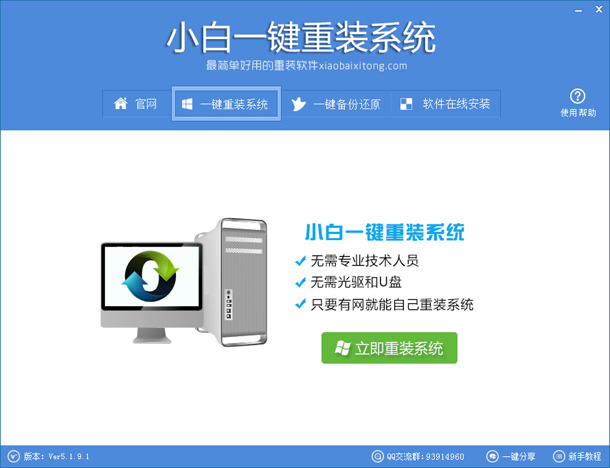
第二步、软件自动检测电脑软硬件环境以及电脑网络连通状态,完成后点击下一步按钮
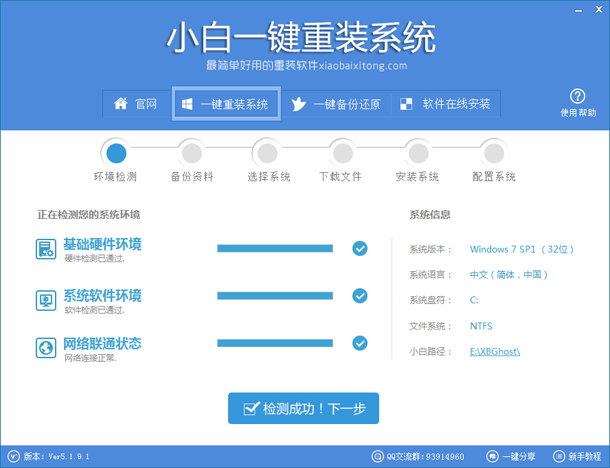
第三步、进入资料备份界面,通过勾选可以选择对“我的文档”、“收藏夹”、“桌面文件”进行备份,备份资料会保存到自动生成的“XBGhost/资料备份”目录内,此目录会根据电脑磁盘中最大剩余空间容量作为文件、系统的备份以及下载的系统自动产生;
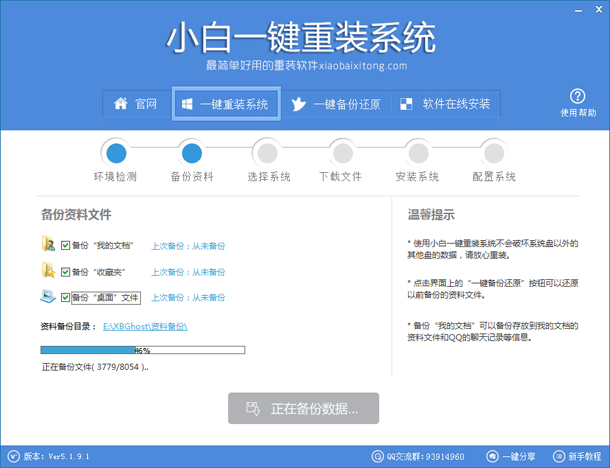
第四步、进入系统下载列表界面,根据需求以及电脑配置情况选择适合你的系统版本,比如xp系统重装,点击右边的“安装此系统”;
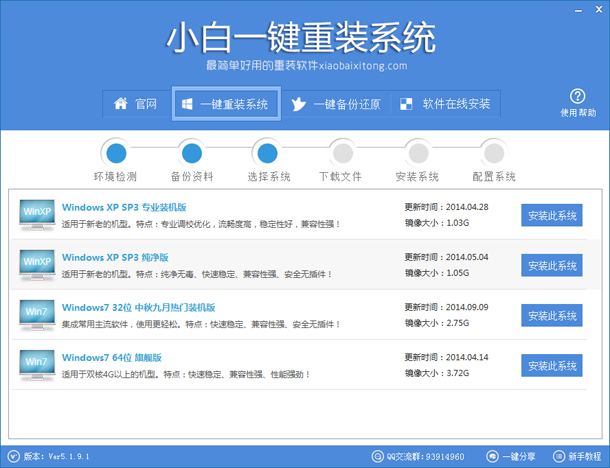
第五步、软件开始下载你所选定的系统Ghost,从界面上可以清晰明了地观察到各种数据。小白系统提供高达10多兆每秒的瞬时下载速度,当然根据每个用户终端的网络带宽不同会有很大差异,请大家在下载过程中耐心等待;
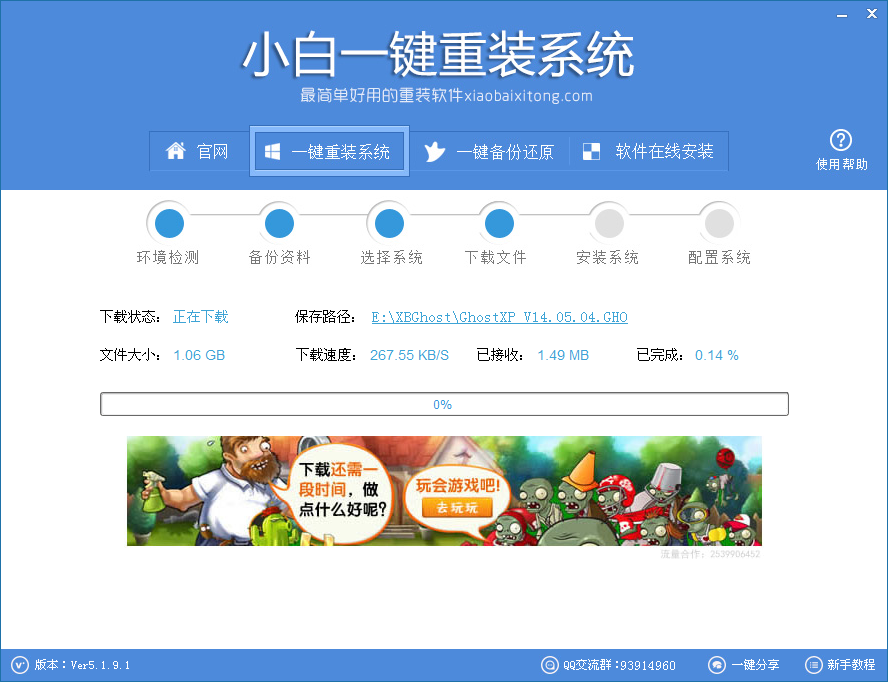
第六步、下载完成后弹出是否重启安装,点击“立即重启”,电脑将自动进行安装;
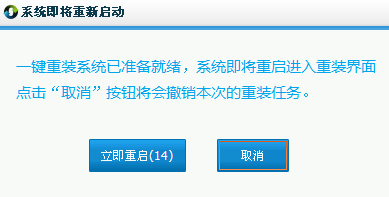
怎么重装xp系统比较好的全部文章内容就介绍到此结束了,有了小白一键重装系统软件,重装xp系统就是那么地轻松简单,化解了大家多年认为重装系统是件非常难的疑虑。如果小编提供的重装xp系统教程确实帮助到大家的话,小编会觉得非常荣幸哦!
 有用
26
有用
26


 小白系统
小白系统


 1000
1000 1000
1000 1000
1000 1000
1000 1000
1000 1000
1000 1000
1000 1000
1000 1000
1000 1000
1000猜您喜欢
- 笔记本电脑怎样重装系统win11的介绍..2021/11/01
- win7系统升级win10怎么保留数据..2022/04/25
- 手把手教你win11系统中文版安装教程..2021/07/21
- 系统下载教程2022/09/16
- 简述系统重装是什么意思以及操作方法..2023/02/08
- 一键修复,小编教你电脑怎么一键还原系..2018/02/08
相关推荐
- 如何给苹果降级系统版本2021/11/19
- 显卡驱动怎么更新2015/06/04
- 0x0000001e蓝屏代码是什么意思..2022/07/30
- 联想小新Pro 13锐龙版(2019)重装系统方..2023/04/19
- 重装系统后怎么恢复原来的软件..2022/12/14
- lenovo笔记本重装系统教程2023/04/19

















